UltraEdit文本編輯器能夠滿足你一切編輯需要的編輯器。UltraEdit文本編輯器是一套功能強大的文本編輯器,UltraEdit文本編輯器可以編輯文本、十六進制、ASCII 碼,UltraEdit可以取代記事本。更多文本編輯器工具盡在188soft軟件園下載站。

UltraEdit軟件簡介
UltraEdit文本編輯器內建英文單字檢查、C++ 及 VB 指令突顯,可同時編輯多個文件,而且即使開啟很大的文件速度也不會慢。UltraEdit軟件附有 HTML 標簽顏色顯示、搜尋替換以及無限制的還原功能,一般大家喜歡用其來修改EXE 或 DLL 文件。
UltraEdit是一套功能強大的文本編輯器,UltraEdit可以編輯文本、十六進制、ASCII 碼,可以取代記事本,內建英文單字檢查、C++ 及 VB 指令突顯,可同時編輯多個文件,而且即使開啟很大的文件也不會出現卡頓情況。
UltraEdit編輯器基本功能
1、可配置語法加亮,支持代碼折疊、Unicode;在32位Windows平臺上進行64位文件處理。
2、UltraEdit文本編輯器基于磁盤的文本編輯和支持超過4GB的大文件處理,即使是數兆字節的文件也只占用極少的內存;
3、在所有搜索操作(查找、替換、在文件中查找、在文件中替換)中,支持多行查找和替換對話框;
4、帶有100,000個單詞的拼寫檢查器,對 C/C++、VB、HTML、Java和Perl進行了預配置;
5、UltraEdit文本編輯器內置FTP客戶端,支持登錄和保存多個賬戶,支持SSH/Telnet窗口;
6、UltraEdit文本編輯器提供預定義的或用戶創建的編輯“環境”,能記住UltraEdit的所有可停靠窗口、工具欄等的狀態;
7、UltraEdit文本編輯器集成腳本語言以自動執行任務,可配置鍵盤映射,列/塊模式編輯,命名的模板;
8、十六進制編輯器可以編輯任何二進制文件,并顯示二進制和ASCII視圖;
9、HTML工具欄,對常用的HTML功能作了預配置;文件加密/解密;多字節和集成的IME。
10、網絡搜索工具欄:高亮顯示文本并單擊網絡搜索工具欄按鈕,從編輯器內啟動搜索加亮詞語;
UltraEdit編輯器安裝步驟
一、在本站下載最新版的UltraEdit文本編輯器安裝包,雙擊運行。
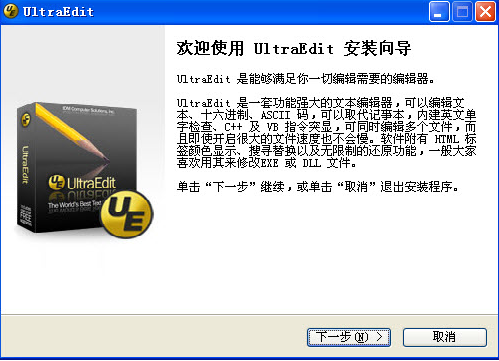
二、可以點擊【瀏覽】,選擇軟件的安裝路徑;或者直接點擊【下一步】,UltraEdit文本編輯器會安裝在默認的位置。
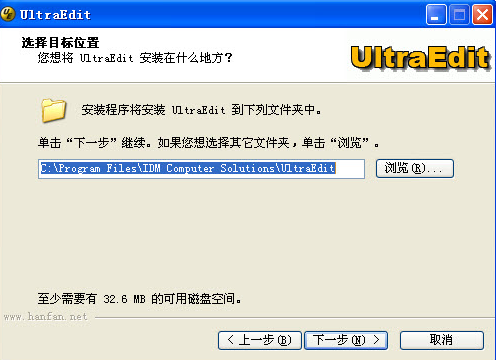
三、該處根據自己需求進行勾選,并單擊【下一步】
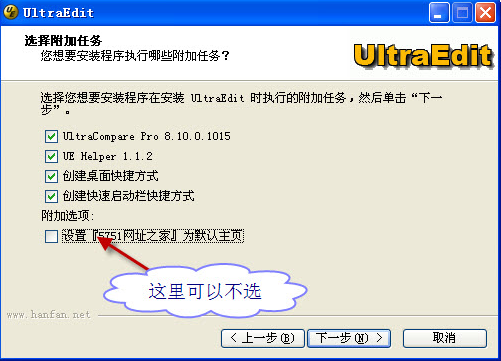
四、耐心等待UltraEdit文本編輯器安裝完畢,點擊【完成】就可以啦。
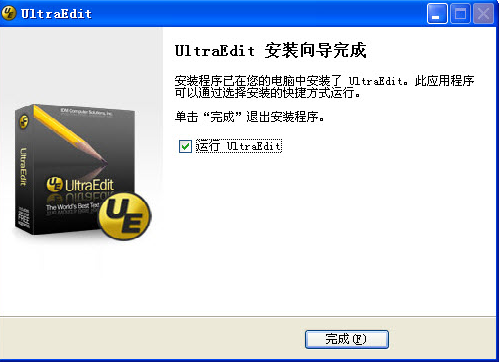
UltraEdit編輯器使用方法
1、打開UltraEdit第一次打開會提示設置編輯器的方格
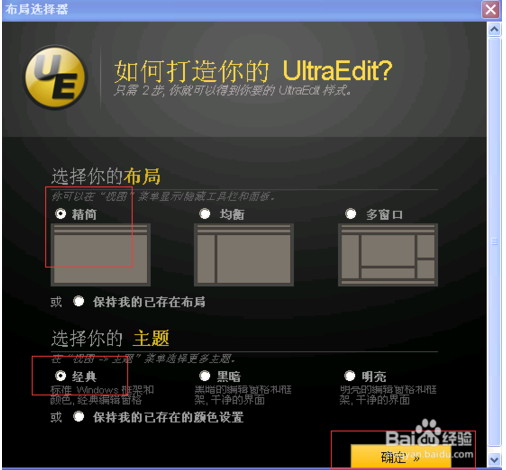
2、這里以一個文本的創建編輯保存為流程講解怎么用UltraEdit。點文件——新建
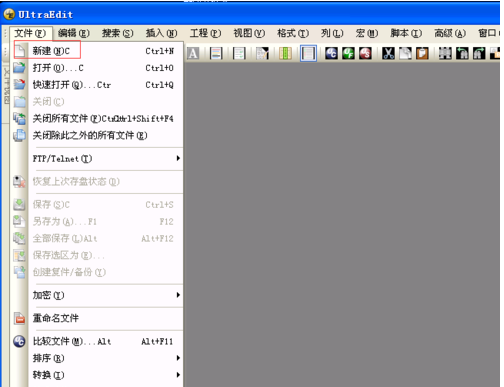
3、編輯需要的內容
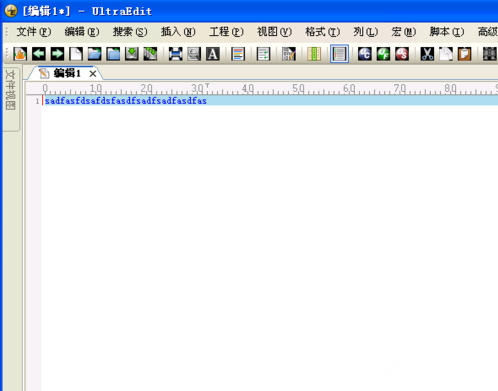
4、點文件——保存
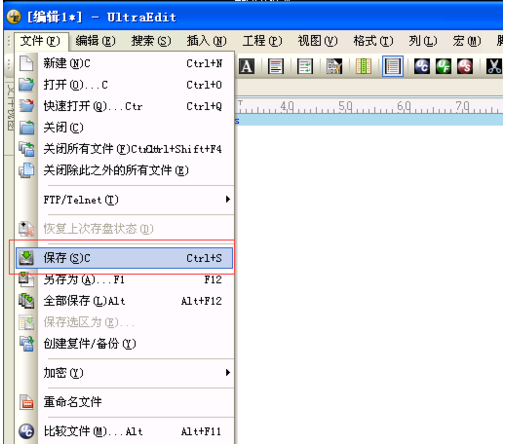
5、彈出另存為窗口 選擇要保存的文件名稱、類型等信息然后保存
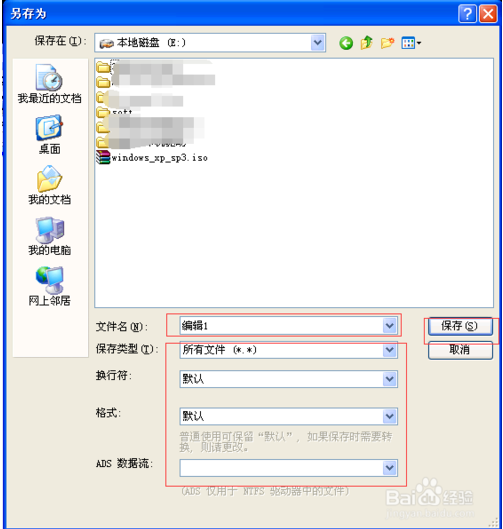
6、到保存的位置,可以看到剛新建的文件。
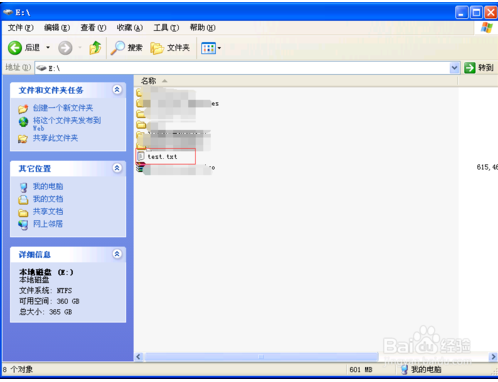
UltraEdit相關問題
UltraEdit如何使用列模式
首先用UltraEdit編輯器打開一個文本,該文本需要是數字和字母組成,目前列模式并不支持中文模式。

默認編輯模式是普通模式,點擊菜單欄中的列模式。

進入列模式后,就可以用鼠標按列來選擇文本了。在圖中我們選擇了第一列數字。

在所選擇文本上點擊右鍵,選擇復制。


再新建一個記事本,就可以把剛才復制的一列文本粘貼到新的記事本中了。

除了復制文本外,使用列模式還可以進行編輯。下圖中的幾列中的0.4沒有對齊。我們選擇0.4前面的空格。

再鍵盤上單擊2次空格,在編輯器中會同時在所選擇的所有列中輸入空格,這樣文本就對齊了。

使用這種方法可以將所有列都進行對齊,整個文本看起來就很舒服了。

列模式也可以進行刪除,選擇需要刪除的列內容。

點擊鍵盤的刪除鍵,就可以把所選擇的一列或幾列內容刪除掉了。

UltraEdit(編輯器)更新日志
1.修復BUG,新版體驗更佳
2.更改了部分頁面
小編推薦:看到上面{zhandian}小編為您提供的介紹是不是已經蠢蠢欲動了呢,那就趕快下載UltraEdit(編輯器)使用吧。{zhandian}還提供{recommendWords}等供您下載使用。






 WPS Office 2017個人版(wps2017免費版) v10.1.0.7023
WPS Office 2017個人版(wps2017免費版) v10.1.0.7023 小篆字體大全
小篆字體大全 華文行楷字體
華文行楷字體 網絡小說生成器
網絡小說生成器 135微信編輯器
135微信編輯器 方正魏碑繁體字體
方正魏碑繁體字體










































